Come ritrovare l'ID Apple e la password smarriti su iPhone/Mac
L'ID Apple ti consente di attivare i prodotti Apple, come iPhone, iPad, iPod, Mac, Apple Watch e altri ancora. Inoltre, è necessario il tuo ID Apple per accedere a qualsiasi servizio Apple, come iCloud, Dov'è, FaceTime, iMessage, App Store, Apple Pay, ecc. Se desideri abbonarti a iCloud+, Apple Music e altre piattaforme Apple, hai bisogno anche del tuo account ID Apple. Questo articolo ti spiega come ritrovare l'ID Apple e la password smarriti.
CONTENUTO DELLA PAGINA:
Parte 1: Come ritrovare un ID Apple smarrito
Il modo più semplice per trovare il tuo ID Apple senza reimpostarlo è utilizzare un prodotto Apple su cui hai effettuato l'accesso in precedenza con il tuo account. Può trattarsi di un iPhone o iPad, un Mac o un PC.
Come ritrovare un ID Apple smarrito su iPhone
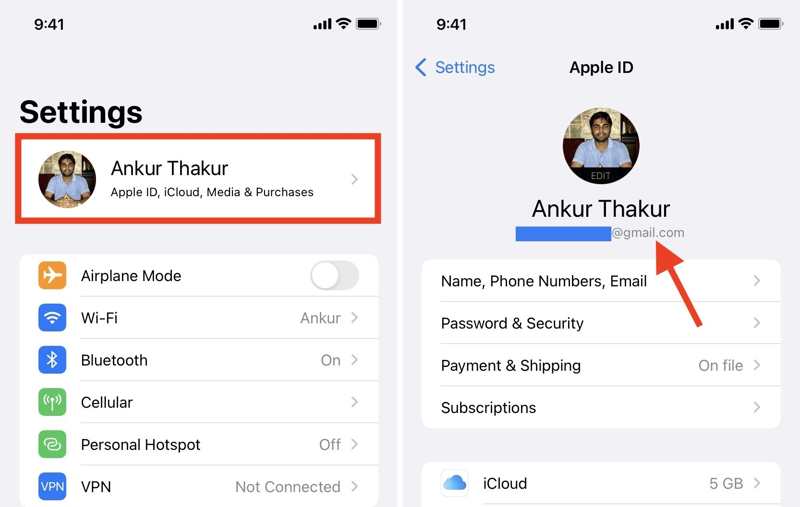
Passo 1. Se il tuo ID Apple non viene trovato, apri Impostazioni profilo app.
Passo 2. Tocca il tuo profilo.
Passo 3. L'account email associato al tuo profilo è il tuo ID Apple.
Come ritrovare un ID Apple smarrito su un Mac
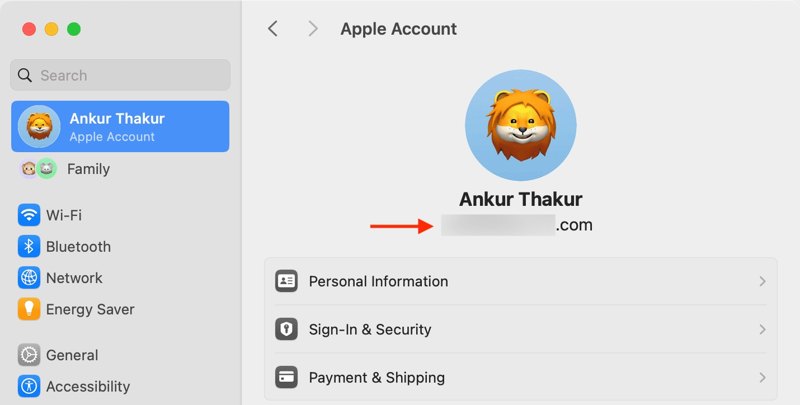
Passo 1. Clicca su Apple menu su qualsiasi schermata e scegli Impostazioni di sistema or Preferenze di sistema.
Passo 2. Clicchi Conto Apple or ID apple sulla barra laterale.
Passo 3. Sotto al tuo profilo vedrai l'indirizzo email che corrisponde al tuo ID Apple.
Come trovare un ID Apple smarrito in iTunes
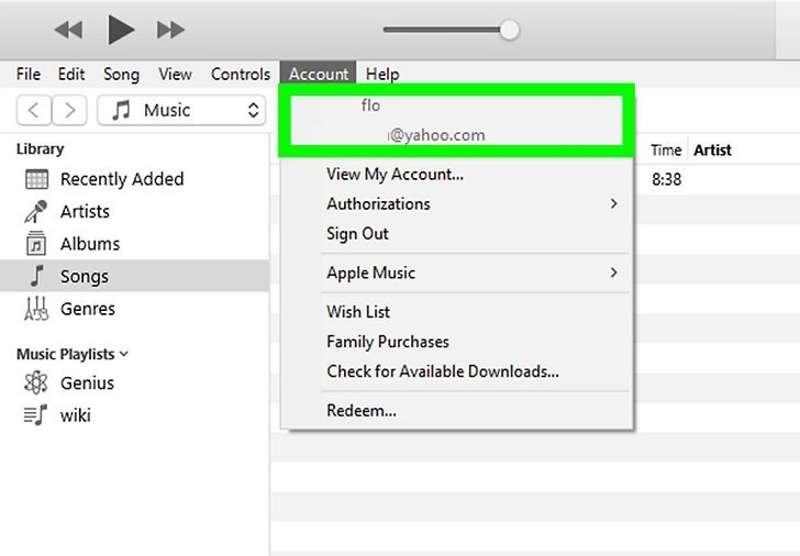
Passo 1. Se hai effettuato l'accesso con il tuo ID Apple in iTunes sul PC, esegui iTunes dal desktop.
Passo 2. Vai Account menu.
Passo 3. Successivamente, visualizzerai il tuo ID Apple smarrito.
Nota: Oppure puoi andare alla libreria iTunes, selezionare qualsiasi brano o film e scegliere Ottieni informazioni dal Compila il per trovare il tuo ID Apple.
Come trovare un ID Apple smarrito su iCloud
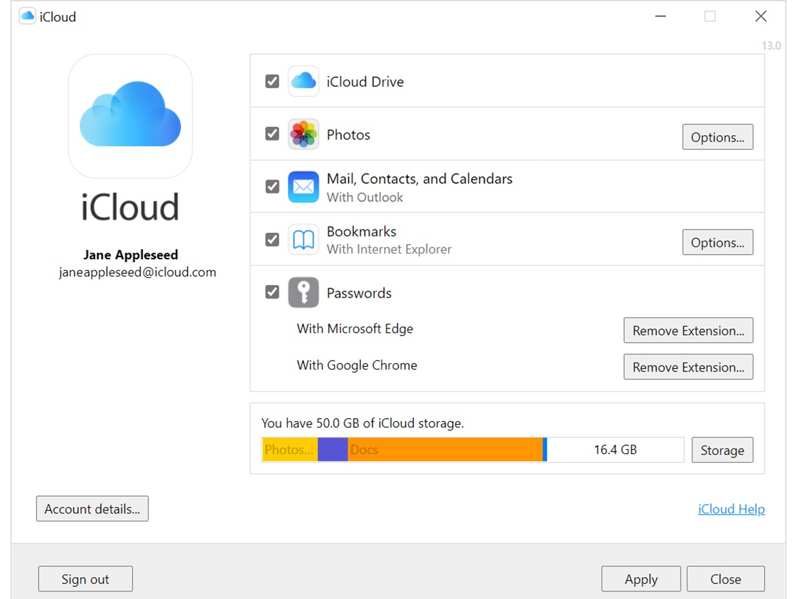
Passo 1. Se hai effettuato l'accesso al tuo account Apple su iCloud, apri il client.
Passo 2. Quindi, controlla l'account di posta elettronica sul lato sinistro.
Come trovare l'ID Apple smarrito nel browser
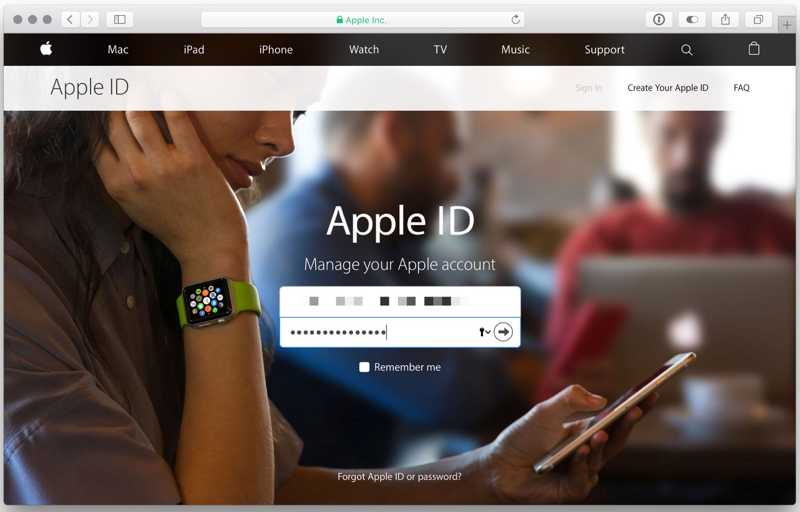
Se hai effettuato l'accesso al tuo account ID Apple, il browser web potrebbe ricordarlo. Avvia il browser principale e vai su www.icloud.com o appleid.apple.com. Se i campi vengono compilati automaticamente, controlla l'ID Apple smarrito.
Come trovare un ID Apple smarrito su iForgot

Passo 1. Se non riesci a trovare il tuo ID Apple su nessun dispositivo, visita iforgot.apple.com e fai clic Resetta la password.
Passo 2. Inserisci un indirizzo email e i caratteri presenti nell'immagine.
Passo 3. Clicchi Continuae vedrai Questo ID Apple non è valido o non è supportato.
Passo 4. Inserisci il tuo nome, cognome e indirizzo email. Digita i caratteri nell'immagine e clicca. Continua.
Passo 5. Successivamente, segui le istruzioni sullo schermo per ritrovare il tuo ID Apple smarrito.
Parte 2: Come trovare la password di un ID Apple smarrita
Oltre a un ID Apple, puoi anche recuperare la password di un ID Apple smarrito sul tuo iPhone o Mac se hai attivato il Portachiavi iCloud. Il flusso di lavoro varia a seconda del sistema operativo.
Come trovare la password dell'ID Apple smarrita su iOS 18 e versioni successive
Se hai aggiornato iOS 18, iPadOS 18 o macOS Sequoia e versioni successive, tutte le informazioni di accesso vengono salvate nell'app Password. Si tratta del servizio di gestione password preinstallato su iPhone, iPad e Mac.

Passo 1. Apri l'app Password e inserisci il tuo Face ID, Touch ID o il codice di accesso del dispositivo.
Passo 2. Vai Tutti scheda per controllare tutti gli accessi.
Passo 3. Trova un sito web Apple o iCloud e toccalo.
Passo 4. Tocca il pulsante Modifica per trovare la password dell'ID Apple smarrita.
Come trovare la password dell'ID Apple su iOS 17 e versioni precedenti

Passo 1. Esegui il tuo Impostazioni profilo app.
Passo 2. Vai Le password scheda.
Passo 3. Cerca apple.com o icloud.com e selezionalo.
Passo 4. Clicca il Modifica pulsante per trovare la password dell'ID Apple sul tuo iPhone
Come trovare la password dell'ID Apple smarrita su macOS Sonoma o versioni precedenti

Passo 1. Apri l'app Safari.
Passo 2. Scegli Impostazioni profilo dal Safari menu e fare clic Le password.
Passo 3. Seleziona il sito web di Apple e fai clic su Mostra dettagli per trovare la password del tuo ID Apple.
Come trovare la password di un ID Apple online
Se non hai attivato il Portachiavi o non riesci a trovare la password del tuo ID Apple sul tuo dispositivo, devi reimpostarla sul sito web iForgot di Apple. Ovviamente, questo metodo richiede il tuo ID Apple e un canale per ricevere il codice di verifica.
Passo 1. Vai su iforgot.apple.com in un browser e fai clic Resetta la password.
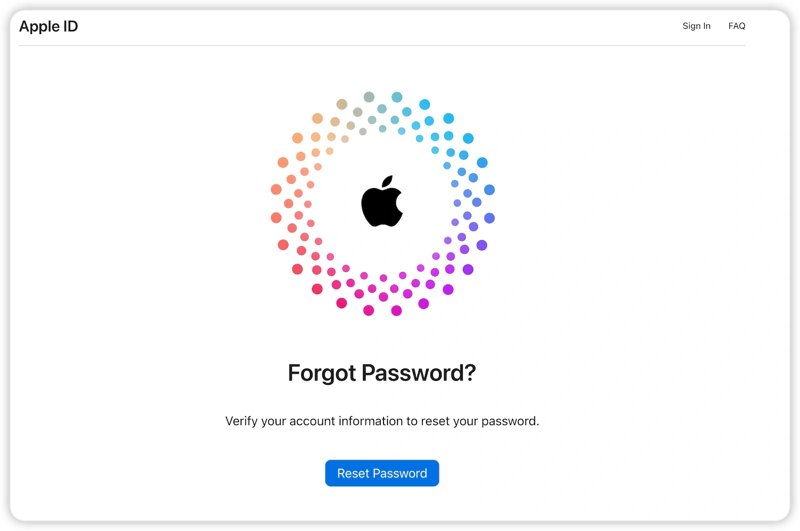
Passo 2. Inserisci l'indirizzo email del tuo ID Apple, i caratteri nell'immagine e fai clic Continua.
Passo 3. Inserisci il numero di telefono associato al tuo account e premi Continua.
Passo 4. Quindi devi selezionare un canale di verifica in base alle tue impostazioni e situazioni:
Se l'autenticazione a due fattori è abilitata, seleziona un dispositivo attendibile. Apri il dispositivo attendibile, tocca o fai clic su Consentire Nella notifica. Inserisci il codice di accesso del tuo iPhone o la password di accesso del tuo Mac. Quindi, imposta una nuova password per l'ID Apple e confermala.

Se 2FA è disabilitato, seleziona Ricevere un'email or Rispondere alle domande di sicurezzaQuindi, segui le istruzioni sullo schermo per reimpostare la password del tuo ID Apple.
Parte 3: Il modo più semplice per rimuovere un ID Apple smarrito da un iPhone
Un metodo alternativo per ritrovare un ID Apple e una password persi è rimuovere il vecchio account. Dopodiché, puoi crearne uno nuovo per il tuo dispositivo iOS. Da questo punto, ti consigliamo Sblocco iOS di ApeaksoftÈ in grado di cancellare le vecchie credenziali dell'ID Apple senza alcuna limitazione.
- Cancella il tuo ID Apple quando dimentica la password dell'ID Apple.
- È dotato di un'interfaccia intuitiva ed è semplice da usare.
- Disponibile in un'ampia gamma di situazioni.
- Supporta le ultime versioni di iOS e iPadOS.
Download sicuro
Download sicuro

Come rimuovere l'ID Apple e la password persi sul tuo iPhone
Passo 1. Connettiti al tuo iPhone
Scarica e installa il miglior software per la rimozione dell'ID Apple sul tuo PC. Esiste un'altra versione per Mac. Aprila e scegli Rimuovi ID Apple Modalità. Collega il tuo iPhone al PC con un cavo Lightning. Il software rileverà immediatamente il tuo dispositivo. Fai clic sul pulsante Avvia per procedere.

Passo 2. Rimuovi ID Apple
Se la funzione Dov'è è disattivata sul tuo dispositivo, il software inizierà a rimuovere automaticamente il vecchio ID Apple.
Se Dov'è è abilitato su iOS 11.3 o versioni precedenti, ripristina tutte le impostazioni sul tuo dispositivo. Apri Impostazioni profilo app, tocca Generale, colpire Rimuovie scegli Ripristina tutte le impostazioniAl riavvio del dispositivo, il software inizierà la rimozione dell'ID Apple.
Se Dov'è è abilitato su iOS 11.4 o versioni successive, attiva l'autenticazione a due fattori sul tuo dispositivo. Invio 0000 e fare clic su ConfermareControlla le informazioni del tuo dispositivo e fai clic Inizio per scaricare il firmware. Quindi, inserisci 0000 e fare clic su Sbloccare per rimuovere il tuo ID Apple.
Al termine, scollega l'iPhone, accendilo e crea un nuovo ID Apple e una nuova password. Puoi anche ignorare l'MDM con questo programma.

Conclusione
Questo articolo ha spiegato come ritrovare l'ID Apple e la password smarriti sul tuo iPhone, iPad, Mac o PC. Una volta soddisfatti i prerequisiti, potrai trovare rapidamente il tuo account Apple e la password sul tuo dispositivo. Inoltre, ti consigliamo una soluzione alternativa, Apeaksoft iOS Unlocker. Ti permette di rimuovere l'ID Apple e la password dimenticati dal tuo dispositivo iOS. Potrai quindi registrarne uno nuovo direttamente. Se hai altre domande su questo argomento, scrivile qui sotto.
Articoli Correlati
Questo tutorial spiega come sbloccare correttamente un iPhone con l'app Calcolatrice quando si dimentica il codice di accesso dell'iPhone.
Se hai dimenticato il codice di accesso alle restrizioni su un iPhone o iPad, puoi scoprire come rimuoverlo seguendo il nostro tutorial.
Segui la nostra guida e scoprirai come bypassare l'FRP su un telefono TCL con o senza computer quando hai dimenticato la password del tuo account Google.
Se il tuo iPhone è bloccato da un operatore specifico, scopri come sbloccare il tuo dispositivo iOS tramite jailbreak e altri metodi.

